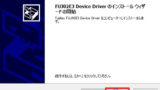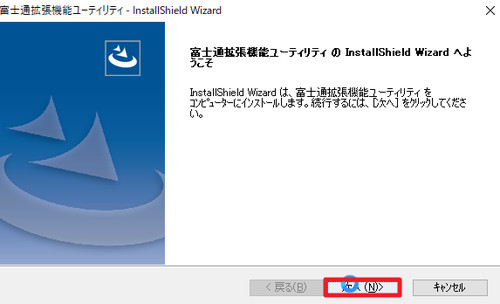
「富士通拡張機能ユーティリティ」をダウンロードしてインストールする方法です。
富士通拡張機能ユーティリティ
「FUJ02E3 デバイス ドライバ」または「富士通拡張機能ユーティリティ」が正しくインストールされていない場合、「バッテリ充電制御アップデート ツール」が以下の表示をする場合があります:
【富士通からの重要なお知らせ】
FUJ02E3 デバイス ドライバ、または、富士通拡張機能ユーティリティが正しくインストールされていないため、バッテリの満充電量を切り替えることができませんでした。製品に添付の FUJ02E3 デバイス ドライバと富士通拡張機能ユーティリティのインストール状態を確認してください。
ここでは「富士通拡張機能ユーティリティ」をダウンロードしてインストールする方法を記載します。
富士通拡張機能ユーティリティのインストール方法
ダウンロード
以下よりダウンロードします:
- ダウンロード(添付ソフト) – FMVサポート : 富士通パソコン
http://azby.fmworld.net/app/customer/driversearch/pc/drvdownload?driverNumber=E1019855
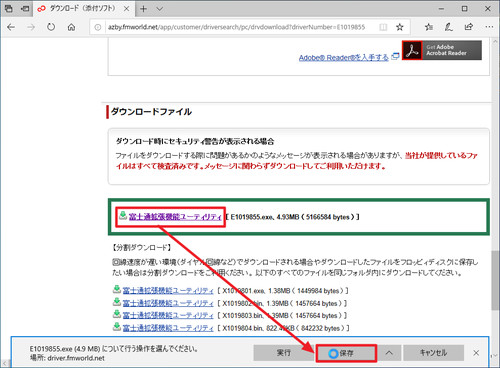
[富士通拡張機能ユーティリティ]をクリックして[保存]をクリックします。
ダウンロードしたファイルをダブルクリックするか右クリックして[実行]をクリックして実行します。
一瞬黒い画面が表示され、ファイルの展開が実行されます。
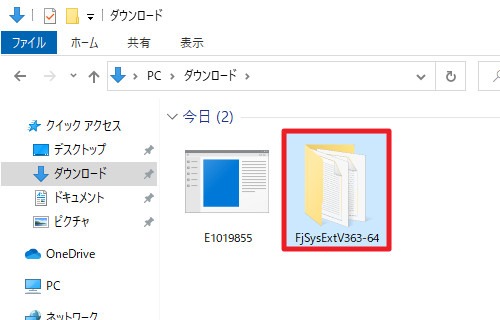
完了するとインストール用のフォルダが作成されていますので、これを開きます。
インストール
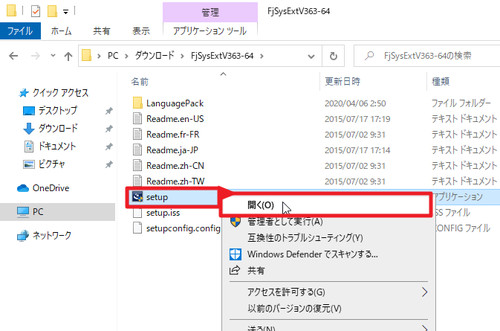
[setup]をダブルクリックするか右クリックして実行します。
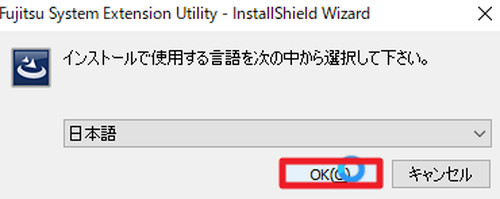
「インストールで使用する言語を次の中から選択してください。」と表示されたら「日本語」になっていることを確認して[OK]をクリックします。
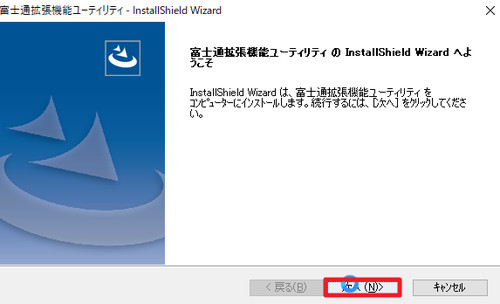
「富士通拡張機能ユーティリティ の InstallSheild Wizard へようこそ」と表示されたら[次へ]をクリックします。
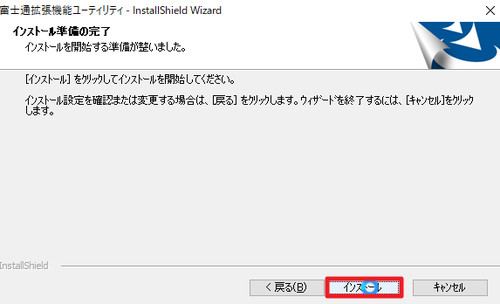
「インストール準備の完了」が表示されたら[インストール]をクリックします。
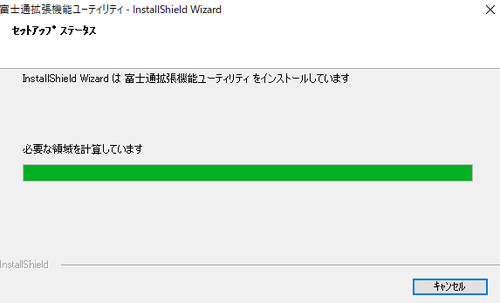
インストールが完了まで待ちます。
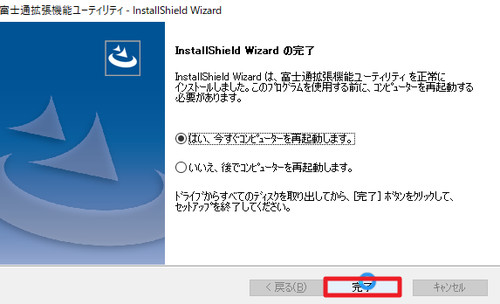
「InstallSheild Wizard の完了」が表示されたら[完了]をクリックして再起動します。
動作確認
再起動後にエラーが表示されなくなったか確認します。
エラーがない例
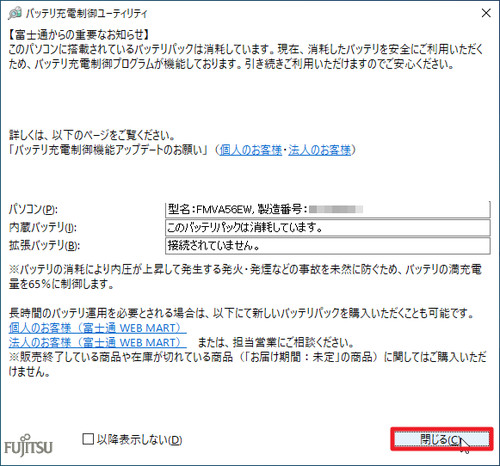
上図のような表示になった場合は、エラーはありません。
エラーが残る例
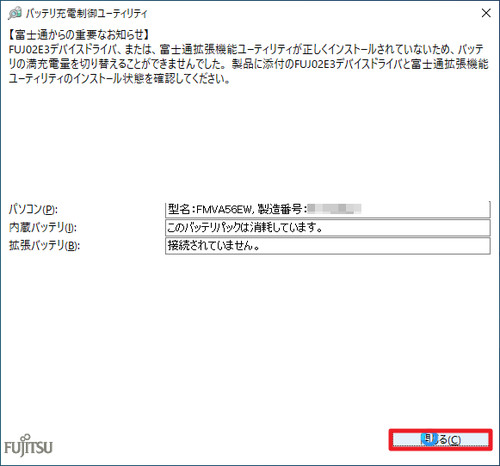
上図のような表示の場合は、もうひとつのソフトウェアをインストールします。
※ページ下部の「関連」をご参照ください
不要ファイルの削除
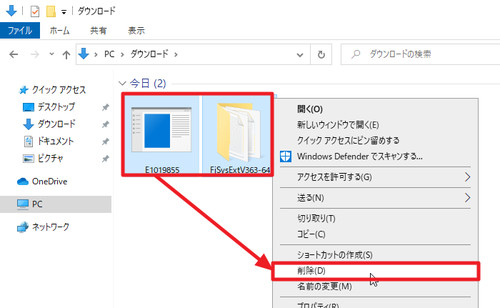
ダウンロードしたファイルと、ダウンロードしたファイルを実行して作成されたインストール用のフォルダは、もう必要でないため削除します。
関連
「FUJ02E3 デバイス ドライバ」をインストールする方法については、次のサポート記事をご参照ください:
「バッテリ充電制御アップデート ツール」をインストールする方法については、次のサポート記事をご参照ください:
注意
- 本操作例は、Windows 10 (Ver.1909) のものです
スポンサードリンク